- Веб-Шаблоны
- Шаблон интернет-магазина
- Шаблоны для CMS
- Facebook шаблоны
- Конструктор сайтов
OpenCart 2.x. Как работать с модулем «TM Mega Menu»
Март 4, 2016
Здравствуйте! В этой видео инструкции мы покажем, как управлять модулем TM Mega Menu в OpenCart шаблонах.
OpenCart 2.x. Как работать с модулем «Mega Menu»Функционал наших OpenCart шаблонов пополнился еще одним модулем — TM Mega Menu:
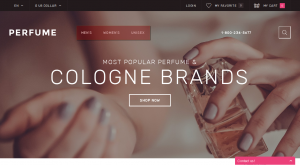
Давайте посмотрим, как правильно с ним работать.
Эта инструкция предполагает, что Вы уже вошли в админ панель OpenCart.
-
Перейдите во вкладку Расширения -> Модули:
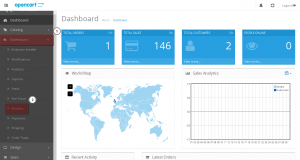
-
Затем используйте горячие клавиши CTRL+F/CMND+F (Windows OS/Mac OS) для того, чтобы найти модуль «megamenu».
-
Нажмите иконку «Изменить» рядом с названием модуля:
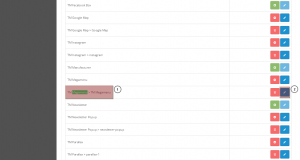
Интерфейс редактирования модуля TM Mega Menu открыт.
Здесь доступны такие опции как «Название модуля» и «Статус», а также и сами пункты меню:
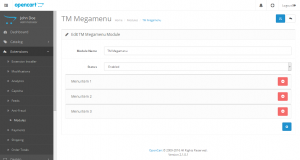
Вы можете увидеть, что добавлено три пункта меню. Для редактирования нажмите названия нужного пункта меню:
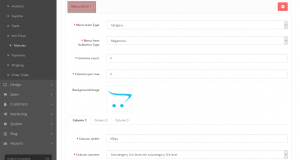
Доступно редактирование таких опций как: «Тип пункта меню», «Тип подпункта меню», «Количество колонок», «Количество колонок в ряд» и «Фоновое изображение».
Если меню настроено на отображение нескольких колонок, под определенным пунктом меню появляется список опций для редактирования колонок, таких как: «Ширина колонки», «Содержание» и «Лимит категорий»:
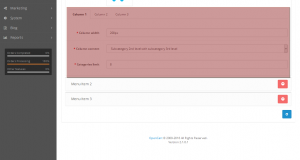
Теперь, когда Вы уже знаете, как работать с опциями модуля TM Mega Menu, давайте попробуем добавить новый пункт в меню.
-
Нажмите иконку с изображением плюса в левом нижнем углу, чтобы открыть интерфейс добавления нового пункта меню:
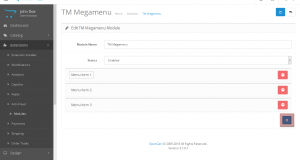
-
В меню «Тип пункта меню» выберите Категория, а в меню «Тип подменю пункта меню» — Megamenu:
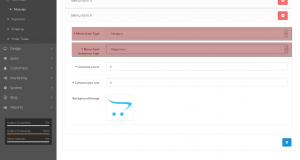
-
Заполните поля Количество колонок, Количество колонок в ряд и Фоновое изображение (по желанию) для того, чтобы добиться желаемого дизайна:
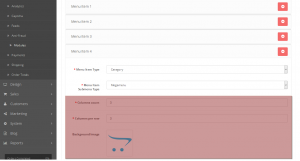
В случае, если выставить значение поля Количество колонок выше, чем 1, появляются дополнительные вкладки для каждой колонки.
Заполните поля Ширина колонки, Содержание и Лимит продуктов для каждой колонки, чтобы достичь желаемого результата:
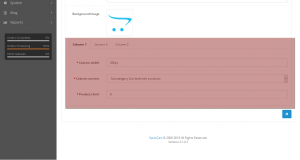
Прокрутите страницу вверх и нажмите иконку «Сохранить» в верхнем правом углу экрана:
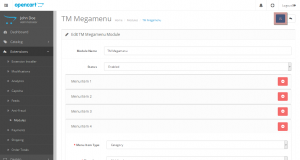
Откройте свой сайт в браузере и обновите страницу для того, чтобы увидеть изменения:
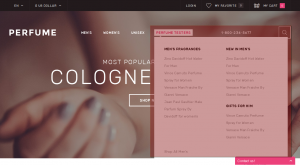
Вы можете выбрать другие опции для каждой колонки, а также выбрать опцию Пользовательский в меню «Тип пункта меню» для того, чтобы добавить в меню любую внешнюю/внутреннюю ссылку с любым желаемым ярлыком.
Это конец инструкции. Вы научились управлять модулем TM Mega Menu в OpenCart шаблонах.
Вы также можете посмотреть детальную видео инструкцию по ссылке ниже:
OpenCart 2.x. Как работать с модулем «Mega Menu»













